在E系列- Windows中执行FC专用任务
 建议更改
建议更改


对于光纤通道协议,您可以配置交换机并确定主机端口标识符。
第1步:配置FC交换机—Windows
通过配置(分区)光纤通道( FC )交换机,主机可以连接到存储阵列并限制路径数。您可以使用交换机的管理界面对交换机进行分区。
确保您已具备以下条件:
-
交换机的管理员凭据。
-
每个主机启动程序端口以及连接到交换机的每个控制器目标端口的 WWPN 。(使用 HBA 实用程序进行发现。)
您必须按 WWPN 进行分区,而不是按物理端口进行分区。每个启动程序端口都必须位于一个单独的分区中,并具有所有相应的目标端口。有关对交换机进行分区的详细信息,请参见交换机供应商的文档。
-
登录到 FC 交换机管理程序,然后选择分区配置选项。
-
创建一个新分区,其中包含第一个主机启动程序端口,也包括与启动程序连接到同一 FC 交换机的所有目标端口。
-
为交换机中的每个 FC 主机启动程序端口创建其他分区。
-
保存分区,然后激活新的分区配置。
第2步:确定主机WWPN并进行建议的设置—FC、Windows
您可以安装 FC HBA 实用程序,以便查看每个主机端口的全球通用端口名称( WWPN )。此外,您还可以使用 HBA 实用程序更改的 "Notes" 列中建议的任何设置 "NetApp 互操作性表工具" 支持的配置。
查看 HBA 实用程序的以下准则:
-
大多数 HBA 供应商都提供 HBA 实用程序。您需要为主机操作系统和 CPU 提供正确版本的 HBA 。FC HBA 实用程序的示例包括:
-
适用于 Emulex HBA 的 Emulex OneCommand Manager
-
适用于 QLogic HBA 的 QLogic QConverge 控制台
-
-
从 HBA 供应商的网站下载相应的实用程序。
-
安装实用程序。
-
在 HBA 实用程序中选择相应的设置。
的注释列中列出了适用于您的配置的设置 "NetApp 互操作性表工具"。
第 3 步:记录您的配置
您可以生成并打印此页面的 PDF ,然后使用以下工作表记录 FC 存储配置信息。要执行配置任务,您需要此信息。
图中显示了在两个分区中连接到 E 系列存储阵列的主机。一个分区用蓝线表示,另一个分区用红线表示。任何一个端口都有两条通往存储的路径(每个控制器一条)。
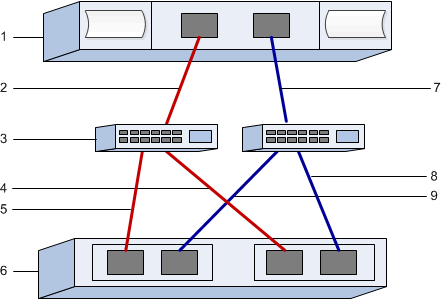
主机标识符
| 标注编号 | 主机(启动程序)端口连接 | WWPN |
|---|---|---|
1. |
主机 |
_ 不适用 _ |
2. |
主机端口 0 到 FC 交换机分区 0 |
|
7. |
主机端口 1 到 FC 交换机分区 1 |
目标标识符
| 标注编号 | 阵列控制器(目标)端口连接 | WWPN |
|---|---|---|
3. |
交换机 |
_ 不适用 _ |
6. |
阵列控制器(目标) |
_ 不适用 _ |
5. |
控制器 A ,端口 1 到 FC 交换机 1 |
|
9 |
控制器 A ,端口 2 到 FC 交换机 2 |
|
4. |
控制器 B ,端口 1 到 FC 交换机 1 |
|
8. |
控制器 B ,端口 2 到 FC 交换机 2 |
正在映射主机名
正在映射主机名 |
主机操作系统类型 |


